- Szerző Jason Gerald [email protected].
- Public 2024-01-15 08:16.
- Utoljára módosítva 2025-01-23 12:19.
A Spotify az online zene nagy, egyre növekvő gyűjteményét kínálja. Ahhoz, hogy teljes hozzáférést kapjon a programhoz, regisztrálnia kell egy fizetett fiókra. Ha azonban még diák vagy, akkor van egy különleges ajánlat kedvezményes Spotify -fiók előfizetési díj formájában. Segítségével kísérheti tanulmányait, és ébren maradhat éjszaka.
Lépés
1. módszer a 2 -ből: A követelmények meghatározása
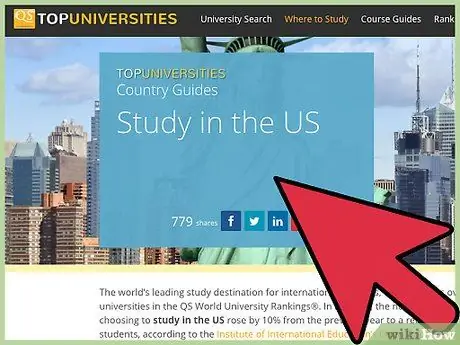
1. lépés. Győződjön meg arról, hogy egy akkreditált iskola vagy egyetem diákja Indonéziában
Jelenleg ez a hallgatói ajánlat nem áll rendelkezésre minden országban. Ahhoz, hogy megkapja ezt az ajánlatot:
- Indonéziában egy akkreditált egyetemen kell tanulnia, aki megfelel a további követelményeknek.
- Az Egyesült Államokban "jelenleg" tanulnia vagy tanulnia kell (nem szabadságon vagy nemrégiben fogadták el) az Egyesült Államok iskolájában vagy egyetemén.
- Az Egyesült Királyságban "jelenleg" tanulnia vagy tanulnia kell (nem szabadságon vagy nemrégiben fogadták el) egy brit iskolában vagy egyetemen, és rendelkeznie kell NUS Extra kártyával vagy UNIDAYS fiókkal.
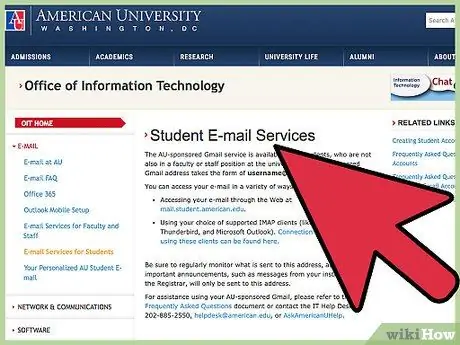
2. lépés. Készítsen e -mail címet a főiskoláról vagy egyetemről
Indonéziában ez az e -mail -cím általában.ac.id végződésű.
- Ha nem egyetemi e-mail címmel jelentkezett be a Spotify szolgáltatásba, módosítsa azt úgy, hogy a https://spotify.com oldal jobb felső sarkában található felhasználónévre, majd a „Fiók”, majd a fekete „Profil szerkesztése” gombra kattint. ami megjelenik a főoldalon.
- Ha az egyetem nem ad meg e -mail címet, akkor külső e -mail fiókot kell használnia a hallgatói állapot ellenőrzéséhez.
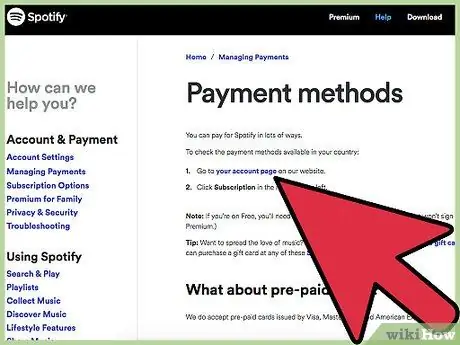
3. lépés. Állítsa be a fizetési mód számlázási adatait (címét)
A fizetési adatoknak Indonéziában kell lenniük.
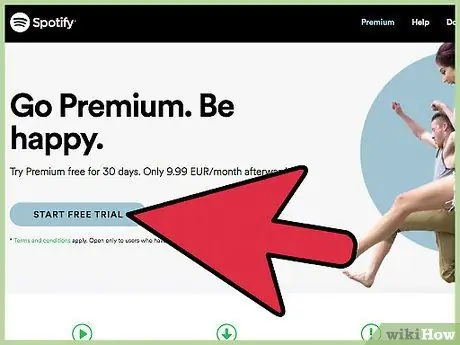
4. lépés. Győződjön meg arról, hogy jelenleg nincs más promóció vagy kedvezmény
A Spotify hallgatói fiók megszerzéséhez nem használhat más Spotify -ajánlatot.
2. módszer a 2 -ből: Spotify diákkedvezmény
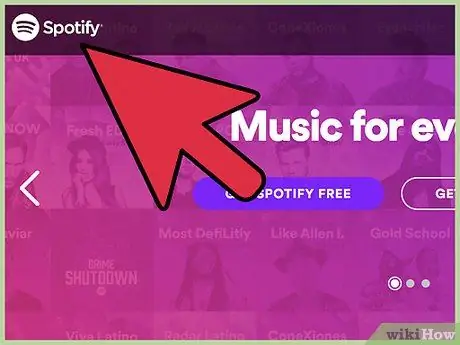
1. lépés: Lépjen a Spotify webhelyre
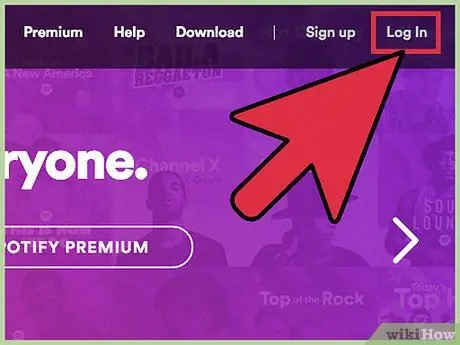
2. lépés Kattintson a Bejelentkezés gombra
A képernyő jobb felső sarkában található.
Ha korábban a szokásos e -mail címével jelentkezett be, először jelentkezzen ki (ki). Kattintson a felhasználónévre a képernyő jobb felső sarkában, majd kattintson a "Kijelentkezés" gombra. Ezt követően a "Bejelentkezés" és a "Regisztráció" lehetőségek állnak rendelkezésre
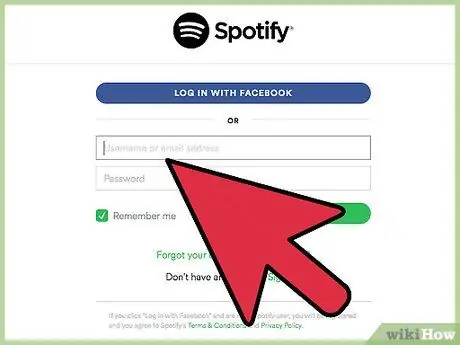
Lépés 3. Jelentkezzen be vagy regisztráljon egyetemi e -mail címével
Ha igen, akkor a Spotify oldalra kerül.
- Ha már létrehozott fiókot egyetemi e -mail címével, írja be felhasználónevét és jelszavát a megfelelő mezőkbe, majd kattintson a zöld „Bejelentkezés” gombra.
- Ha még nem hozott létre fiókot egyetemi e -mail címével, kattintson a „Regisztráció” gombra, és adja meg adatait a képernyőn, mielőtt a „Regisztráció” gombra kattint.
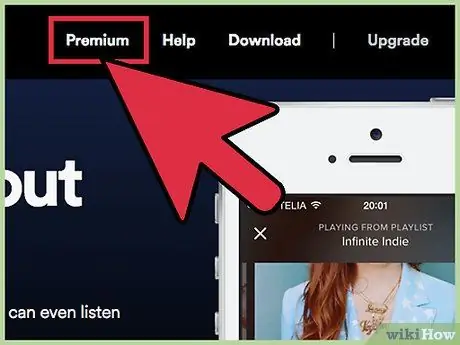
4. Látogassa meg a Spotify hallgatói oldalt
Kattintson a "Súgó" lehetőségre a képernyő tetején. Ez a link egy fekete téglalap az ablak tetején.
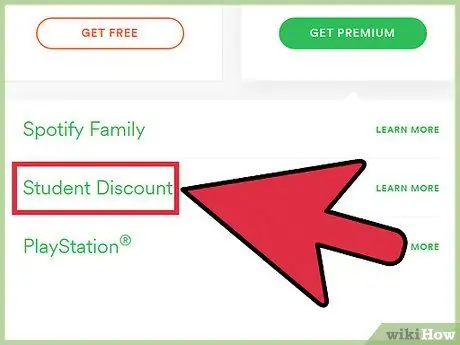
Lépés 5. Görgessen le, és kattintson a „Számlázás és fizetések” alatt található „Összes megjelenítése” elemre
Ezt követően megnyílik a „Diákkedvezmény” link. Kattintson a linkre, vagy kattintson közvetlenül ide.
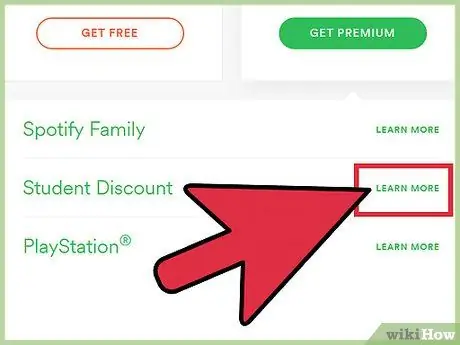
6. lépés. Kattintson a regisztrációs linkre
Az „Első lépések” címszó alatt kattintson a kék linkre, amely azt mondja: „iratkozzon fel a diákkedvezményre még ma!”. Ellenkező esetben egyszerűen kattintson ide, és egy olyan oldalra kerül, amely prémium csomagokat kínál a diákok számára.
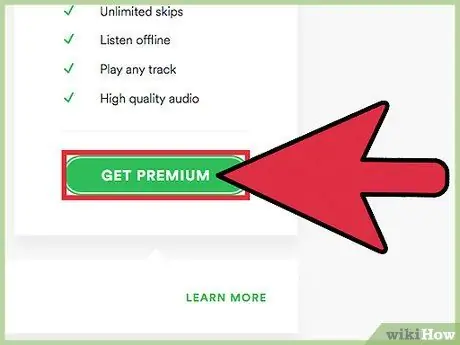
7. lépés. Kattintson a "Prémium fiók beszerzése" gombra
Egy oldalra kerül, ahol a fizetés részleteit kéri.
Ha az Egyesült Királyságban él, két zöld gombot lát, amelyek megkérdezik, hogy szeretne -e NUS Extra Card vagy UNiDAYS fiókkal regisztrálni. Kattintson a kívánt lehetőségre, kövesse a képernyőn megjelenő varázslót a bejelentkezéshez vagy a regisztrációhoz, és a következő lépésben tárgyalt fizetési képernyőhöz jut
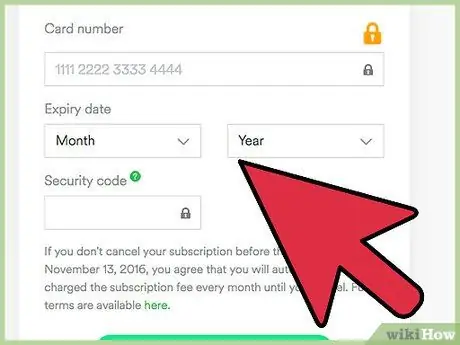
8. lépés. Adja meg a regisztrálni kívánt hitelkártya vagy PayPal -fiók adatait
Ezt követően kattintson a „Folytatás” gombra az oldal alján.
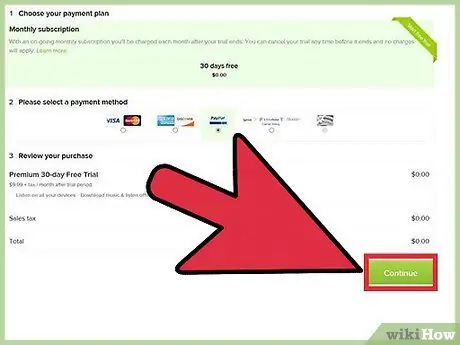
9. lépés. Ellenőrizze, hogy diák -e
Kattintson a „Folytatás” gombra, és az ellenőrző oldalra kerül.
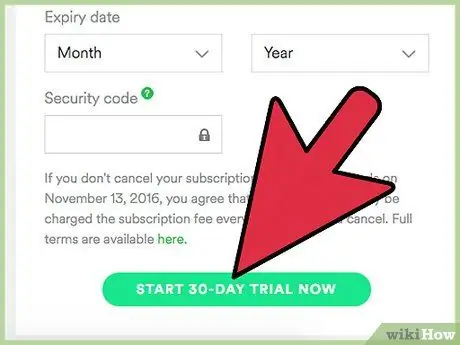
10. lépés. Diákként adja meg adatait
Több mezőt kell kitöltenie, és az alján található legördülő menüből ki kell választania az iskolát/egyetemet. Ha csatlakozik a campus vezeték nélküli hálózatához, az ellenőrzés automatikusan elindul. Ha igen, kattintson a "Tovább" gombra. A gólya kedvezménnyel már hallgathat és menthet zenét!
11. lépés. Töltse fel a szükséges dokumentumokat
Fel kell töltenie az egyetem/iskola által kiadott három dokumentumot, például órarendet, átiratot, regisztrációs nyugtát vagy tandíjfizetést, vagy jelentkezési levelet. Kattintson a „Fájl kiválasztása” gombra, és töltse fel a kiválasztott fájlokat, majd kattintson a „Küldés” gombra. Most már csak várnia kell a válasz e -mailre, miután a Spotify feldolgozta a kérését.






